Apple Watch : quelles données sont couvertes (et ne le sont pas) par vos sauvegardes
Par Arthur de la Brosse - Publié le
De surcroit, le contenu de votre montre sera automatiquement envoyé dans le nuage, au moment où votre iPhone se synchronisera sur iCloud, permettant ainsi de retrouver toutes les informations de sa montre même si l'on change de smartphone. Enfin, vous serez assuré(e) de disposer des données les plus récentes, étant donné que la montre procèdera automatiquement à une sauvegarde complète lorsque le jumelage avec l'iPhone sera désactivé.
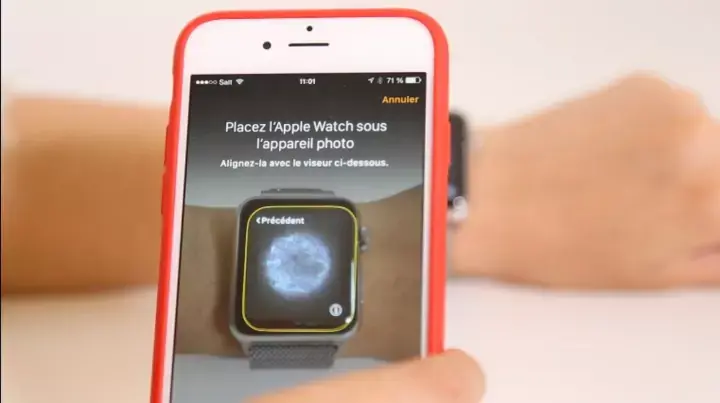
La copie de secours, qui sera conservée sur votre téléphone, comprendra :
• Langue
• Fuseau horaire
• Les réglages Mail, Calendrier, Bourse et Météo
• Les réglages spécifiques des apps, comme la distance et les unités pour Plans
• Les données de Santé ou de Fitness comme l’historique, vos réussites et les données que vous avez saisies
• Les apps iPhone que vous avez installées sur votre Apple Watch
En revanche, les paramètres suivants ne seront pas gardés en mémoire :
• Les listes de lecture synchronisées avec votre Apple Watch
• Les cartes de débit ou de crédit utilisées dans Apple Pay sur votre Apple Watch
• Le code d’accès de votre Apple Watch
Bonne nouvelle, ces sauvegardes ne devraient pas vous pénaliser en termes d'espace de stockage, le fichier de sauvegarde de la montre ne devrait en effet peser que quelques dizaines de kilo-octets tout au plus.
Pour en connaitre le poids exact, et éventuellement supprimer le fichier si vous souhaitez repartir sur une base vierge, rendez vous dans l'application Réglages d'iOS, puis dans les menus Général > Utilisation, et choisissez l'option
Gérer le stockagedans le bloc
Stockage. Il ne vous reste plus qu'à retrouver l'icône correspondant à votre Apple Watch.
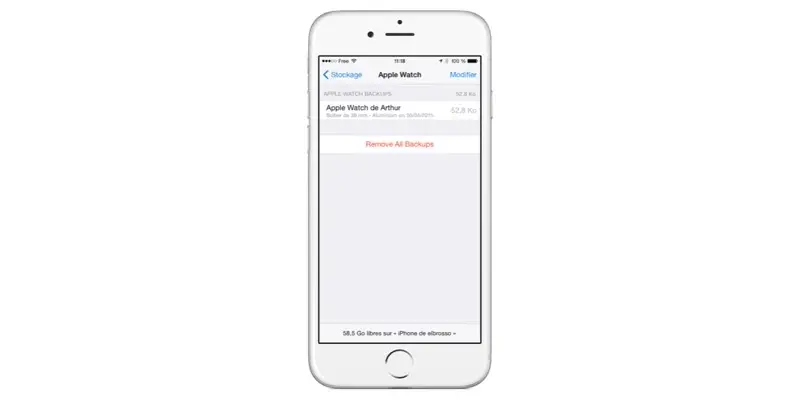
Source





